7.2. 冻结代码

『冻结』你的代码是指创建单个可执行文件,文件里包含所有程序代码以及 Python 解释器。
像 Dropbox、星战前夜、文明 4 和 BitTorrent 客户端都是如此。
进行这种分发的好处是你的用户不需要安装所要求的 Python 版本(或其他)即可直接运行你的应用程序。 在 Windows 上,甚至许多 Linux发行版和 OS X,系统自带的 Python 版本总是不尽如人意,此时这种分发方式就会体现其价值。
此外,终端用户软件应始终是可执行的格式。 以 .py 结尾的文件一般适用于软件工程师和系统管理员。
冻结的一个缺点是它会增加大约 2-12 MB 的发行大小。另外,如果修补了 Python 的安全漏洞, 你将需要独立负责更新分发的应用程序。
冻结的替代方案
打包你的代码 是指把你的库或工具分发给其他开发者。
Linux 下一个冻结的替代品是 Linux 分发包 (比如,对于 Debian 或 Ubuntu 是 .deb文件,而对于 Red Hat 与 SuSE 是 .rpm 文件)
冻结工具的比较
解决方案还有平台/特性支持性:
| Solution | Windows | Linux | OS X | Python 3 | License | One-file mode | Zipfile import | Eggs | pkg_resources support |
|---|---|---|---|---|---|---|---|---|---|
| bbFreeze | yes | yes | yes | no | MIT | no | yes | yes | yes |
| py2exe | yes | no | no | yes | MIT | yes | yes | no | no |
| pyInstaller | yes | yes | yes | yes | GPL | yes | no | yes | no |
| cx_Freeze | yes | yes | yes | yes | PSF | no | yes | yes | no |
| py2app | no | no | yes | yes | MIT | no | yes | yes | yes |
注意
在 Linux 下冻结 Windows 安装包,之前只有 PyInstaller 支持,不过后来也是 停止支持了。
注意
所有解决方案都需要在 Windows 目标机器上安装了MS Visual C++ dll,除了 py2app 以外。只有 Pyinstaller 支持创建独立运行的绑定了dll 的 exe 文件,你需要在创建时传递参数
--onefile到Configure.py。
Windows 下的解决方案
bbFreeze
前置要求是安装 Python, Setuptools 以及 pywin32 的依赖项。
- 使用以下命令安装
bbfreeze:
$ pip install bbfreeze
- 编写最简单的示例
bb_setup.py:
from bbfreeze import Freezer
freezer = Freezer(distdir='dist')
freezer.addScript('foobar.py', gui_only=True)
freezer()注意
这将适用于最基本的文件脚本。 有时候你需要高级的用法,如包含或者排除某些路径,如下:
freezer = Freezer(distdir='dist', includes=['my_code'], excludes=['docs'])
- (可选) 包含图标
freezer.setIcon('my_awesome_icon.ico')
-
为冻结器(freezer)提供 Microsoft Visual C 运行时 DLL,我们有一般有两种方法,第一种是将Microsoft Visual Studio 路径 附加您的
sys.path中,第二种是在脚本所在同一文件夹中放置msvcp90.dll文件。 - 开始冻结!
$ python bb_setup.py
py2exe
前置要求是安装了 Python on Windows。
- 下载并且安装 sourceforge.net/projects/py2exe/fil...
- 编写
setup.py(配置选项清单):
from distutils.core import setup
import py2exe
setup(
windows=[{'script': 'foobar.py'}],
)
$ python setup.py py2exe
- 两种方式来提供 Microsoft Visual C 运行时 DLL。两个选项: 在目标机器全局安装 dll 或者 与 .exe 一起分发 dll。
PyInstaller
前置条件是安装 Python, Setuptools 以及pywin32 依赖项.
OS X
py2app
PyInstaller
PyInstaller可用于在 Mac OS X 10.6(Snow Leopard)或更新版本上构建 Unix 可执行文件和窗口应用程序。
要安装 PyInstaller,使用 pip:
$ pip install pyinstaller
要创建标准的 Unix 可执行文件,使用 script.py :
$ pyinstaller script.py
这会创建:
-
script.spec文件, 类似于make文件 -
build文件夹, 存放日志文件 -
dist文件夹, 存放主要的可执行文件script,和一些依赖的Python库
script.py 会把全部内容放在同一个文件夹中。PyInstaller 将所有 script.py 用到的 Python 库放到 dist 文件夹中。所以在分发可执行文件时,会分发整个 dist 文件夹。
script.spec 文件可以编辑成 自定义构建 , 比如可以:
- 将数据文件与可执行文件绑定在一起
- 包含 PyInstaller 无法自动推断的运行时库(
.dll或.so文件) - 将 Python 运行时选项添加到可执行文件中
现在:代码 script.spec 可以用 pyinstaller (而不是再次使用 script.py )运行。
$ pyinstaller script.spec
要创建独立的 OS X 窗口应用程序,请使用 --windowed 选项:
$ pyinstaller --windowed script.spec
这将在 dist 文件夹中创建一个 script.app 。请确保在 Python 代码中 使用 GUI 软件包,例如 PyQt 或 PySide 来控制应用程序的图形部分。
script.spec 有几个与 Mac OS X 应用程序捆绑有关的 选项 。 例如,要指定应用程序的图标,请使用 icon=\path\to\icon.icns 选项。
Linux
bbFreeze
PyInstaller
本译文仅用于学习和交流目的,转载请务必注明文章译者、出处、和本文链接
我们的翻译工作遵照 CC 协议,如果我们的工作有侵犯到您的权益,请及时联系我们。

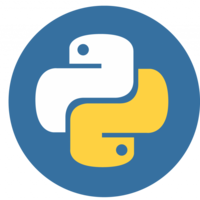 Python 最佳实践指南 2018
Python 最佳实践指南 2018

 关于 LearnKu
关于 LearnKu




推荐文章: